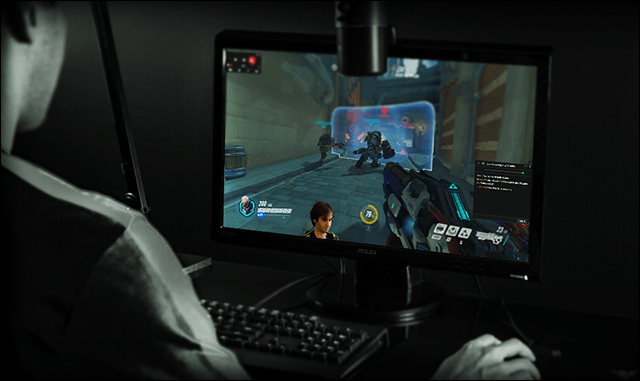Paz, misericórdia e bênçãos de Deus estejam com você e bem-vindo ao site de tecnologia da Argélia. Ele sofre de muitos problemas com a execução de jogos, lentidão, atrasos e cortes, falta de resolução da tela e muitos outros problemas.
Para não preencher a introdução com links, você pode navegar pelos tópicos da seção “Jogos“Encontrar muitos tópicos úteis para acelerar jogos em dispositivos fracos, o que incluirá este tópico, no qual falaremos sobre outras maneiras de fazer isso.
Abaixo, revisaremos com você os métodos que são os melhores em termos de impacto na resolução do problema de atraso ou lascamento em jogos grandes ou com gráficos de alta resolução enquanto seu computador tem capacidade fraca. Esse problema certamente será, mas você deve seguir um dos métodos a seguir para eliminá-lo completamente, então vamos começar diretamente com Segue sua revisão.
1- Comprando um novo cartão de tela ou acelerando

A placa gráfica é parte integrante dos jogos de computador, pois não podemos falar em acelerar jogos sem mencionar a "placa gráfica" que é responsável por exibir os gráficos dos jogos, portanto, se o seu computador tiver uma placa de tela fraca ou não adequada para rodar jogos, você verá que os requisitos do jogo Você precisa de uma placa de tela melhor, então você deve comprar diretamente uma placa de vídeo externa com excelentes recursos para jogar jogos de alta resolução e, se você pretende fazer isso, pode realmente começar a revisar um tópico Uma explicação de como escolher a melhor placa gráfica para o seu computador E também o tópico de como escolher uma placa gráfica adequada para a placa-mãe e a fonte de alimentação. E então você se levanta Jogue jogos gráficos em uma placa de vídeo AMD externa para melhor resolução de tela.
Mas caso seu orçamento não permita a compra de uma placa gráfica externa, existe outra solução, mas não uma alternativa, que é quebrar a velocidade da placa de tela interna Eu tenho seu computador para obter o máximo desempenho que pode ser fornecido sem a necessidade de comprar outra placa e já falamos sobre como fazer isso em detalhes no tópico Quebre a velocidade da placa de tela para aumentar o desempenho dos jogos Você pode segui-lo e aplicar seus passos.
2- Compre um disco rígido SSD

Os SSDs são muito mais rápidos do que o HDD que você usa agora em seu computador, pois os SSDs são caracterizados pela rápida transferência de dados e embora isso certamente não aumente a taxa de quadros do jogo FPS, mas irá reduzir o tempo de carregamento do jogo, pois durante sua operação não demora Leva tempo, e as unidades SSD estão entre os componentes do computador que devem ser atualizados para acelerar o computador, então se você está enfrentando um problema de lentidão na execução do jogo, acho que é hora de comprar um SSD agora.
3- Faça dos jogos uma prioridade
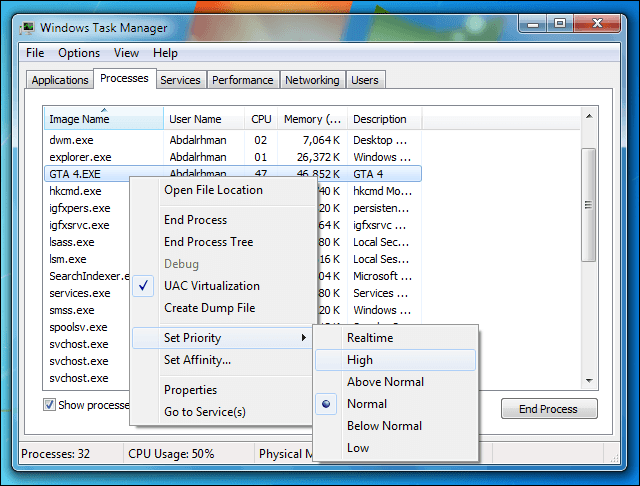
Não sei se os usuários do sistema Windows estão cientes desse recurso ou não, que é que o sistema organiza o tempo de processamento entre os processos em execução em segundo plano com base em suas prioridades, ou seja, se houver um processo de alta prioridade, ele obterá processamento mais rápido em comparação com um processo de baixa prioridade. A ideia aqui é que alta prioridade significa apenas que você informe o professor da importância desse processo e ele deve focar nele.
Isso é o que você pode fazer com os jogos para que o processador funcione de forma muito eficiente enquanto o executa sem o resto dos processos que ocorrem em segundo plano, e isso o ajudará a jogar o jogo rapidamente e também resolverá o problema de bater constantes durante o jogo.
Para fazer isso, você executará o jogo e pressione o botão "logotipo do Windows" no teclado para sair e então abra o gerenciador de tarefas clicando com o botão direito do mouse na barra de tarefas e pressione o Gerenciador de tarefas para exibir todas as operações, incluindo o processo de execução do jogo, no qual você clica com o botão direito A seguir, aponte o cursor do mouse para Definir Prioridade e, no menu suspenso, selecione Alta, pois tem a prioridade mais alta. Depois disso, você pode fechar a janela do gerenciador de tarefas e reiniciar o jogo e você notará uma diferença distinta.
4- Desativar SuperFetch
O processo SuperFetch está entre os recursos do sistema Windows que supostamente aumentam o tempo de inicialização do Windows e de aplicativos, bem como de jogos, mas na verdade este serviço afeta os jogos em termos de lentidão durante o trabalho porque consome uma grande porcentagem dos recursos do computador e, portanto, desativá-lo não afetará o sistema, mas Isso afetará os jogos, tornando-os mais eficientes e mais fortes, pois você economizará espaço nos recursos do computador que os jogos podem usar para funcionar melhor.
Para fazer isso, você irá abrir o Painel de Controle, entrar na seção Sistema e Segurança, Ferramentas Administrativas e, em seguida, clicar duas vezes em Serviços, onde nesta janela você encontrará várias ferramentas para controlar as propriedades e serviços do Windows e tudo que você precisa fazer é rolar para baixo até encontrar o serviço SuperFetch onde Clique nele duas vezes e, na janela que aparece, selecione Desativado na caixa Tipo de inicialização e, a seguir, clique em OK, e isso desativará o serviço SuperFetch.
5- Desative o programa de proteção!
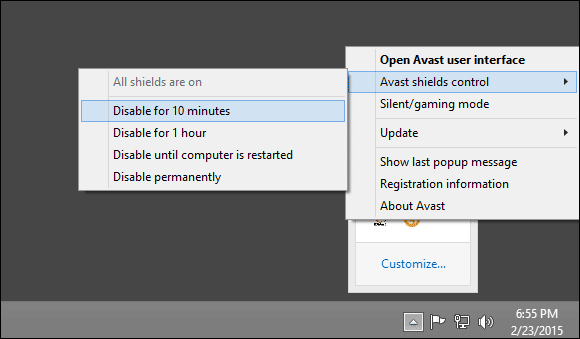
Você pode se surpreender com esta etapa, então qual é a relação entre o programa de proteção e os jogos para desativá-lo? Na verdade, não há nenhuma relação aqui, mas o motivo que o faz falar em desabilitar o programa de proteção é reduzir uma grande porcentagem do consumo de recursos do computador usados pelo programa de proteção, assim como o programa de proteção pode fazer a varredura automaticamente enquanto você está jogando o jogo, o que leva a uma desaceleração perceptível no desempenho E atrapalhar o funcionamento adequado do jogo, é melhor antes de iniciar o jogo clicar com o botão direito do mouse no ícone do programa de proteção na barra de tarefas ao lado do relógio e pausá-lo até terminar de jogar.
6- Ajustar as configurações gráficas no jogo
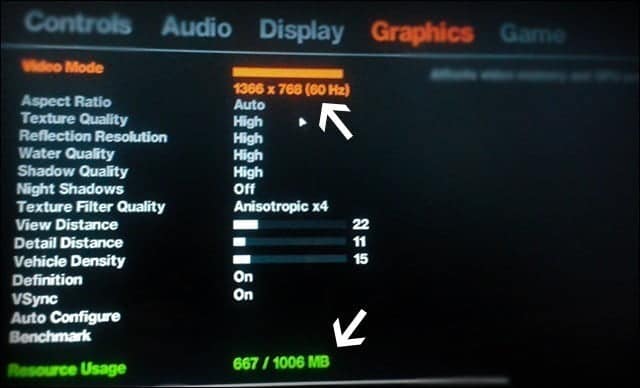
É uma ótima maneira de acelerar qualquer jogo e ajustá-lo às especificações e capacidades do seu computador para trabalhar nele rapidamente, onde depois de executar o jogo, você pode ir para Configurações ou Opções de opções e, a partir daí, encontrará uma seção chamada Gráficos, Configurações de exibição ou Opções de vídeo, portanto, essas são as frases mais comuns dentro dos jogos.
Em qualquer caso, através dessas configurações, você reduzirá o nível de precisão do jogo fazendo com que ele não use todas as dimensões da tela do computador, então você pode ajustar a resolução para as dimensões de 800 × 600, que é o nível mais baixo de precisão de qualquer jogo e certamente afetará positivamente o jogo em termos de velocidade na taxa de quadros em O segundo FPS é a velocidade de movimento no jogo.
Você também notará em jogos grandes que existe na tela de configurações gráficas o que é chamado de Uso de Recursos ou o espaço utilizado da tela do cartão, e aqui você deve tentar ao máximo desabilitar alguns dos recursos do jogo e desabilitar os níveis gráficos para que este número usado pelo jogo diminua e você não ultrapasse o espaço permitido Com ele desde a tela do cartão para que você não tenha problemas relacionados ao treinamento.